Стилі ліній, також як візуальні ефекти, можуть надати схемою наочності. Розглянемо кілька типів і візерунків, які можна використовувати для кордонів фігур і сполучних ліній.
1. На вкладці Конструктор у групі Теми щелкнем на кнопці Додаткові параметри. щоб відкрити колекцію Теми і в розділі Професійні щелкнем на мініатюрі Проста.
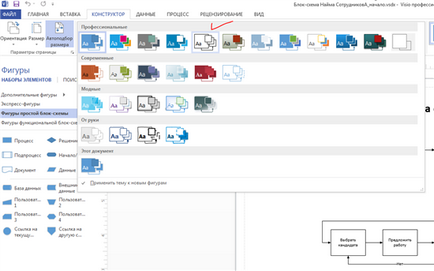
2. Щелкнем правою кнопкою миші на фігурі Вибрати кандидата; на міні-панелі інструментів щелкнем на кнопці Стилі. перейдемо в підміню Лінія і в підміню Товщина. де виберемо опцію 2_1 \ 4 пунктів. Обрана фігура тепер має товсту кордон, і міні-панель інструментів все ще залишається на екрані.
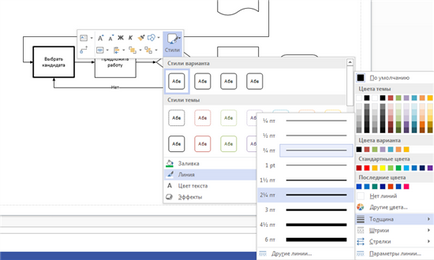
3. На міні-панелі інструментів щелкнем на кнопці Стилі. наведемо покажчик в підміню Штрихи і виберемо четвертий варіант лінії зверху.
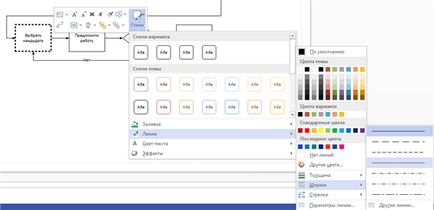
4. Щелкнем правою кнопкою миші на фігурі Запропонувати роботу і виберемо команду Формат фігури, щоб відкрити однойменне вікно. Якщо розділ Лінія ще не відкритий, клацнемо на трикутнику зліва від слова Лінія. щоб відкрити його.
5. У вікні Формат фігури щелкнем на кнопці Стилі заокруглень виберемо мініатюру Маленьке.
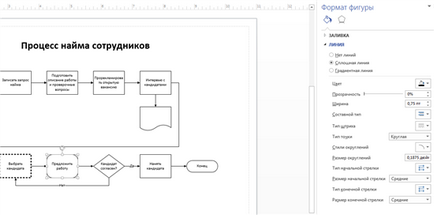
6. Щелкнем на фігурі Кандидат згоден? І в вікні Формат фігури виберемо перемикач Ні лінії.
Оскільки у фігури більше немає кордонів, застосуємо до неї світло-сірий колір заливки, щоб зробити її більш видимою.
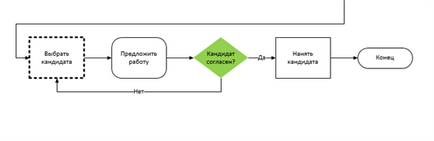
7. Щелкнем на лінії з підписом Ні; у вікні Формат фігури щелкнем на кнопці Колір і в розділі Кольори теми виберемо колір Червоний, Акцент 1.
Зверніть увагу, що колір лінії змінився на червоний, однак колір підпису не змінився.
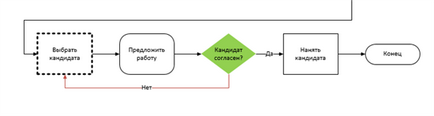
8. Щелкнем правою кнопкою миші на лінії з підписом Ні; на міні-панелі інструментів щелкнем на кнопці Стилі. перейдемо в підміню Колір тексту і в розділі Кольори теми виберемо колір Червоний, Акцент 1. Тепер і лінія, і текст червоного кольору. Далі ми змінимо формат стрілки.
9. Щелкнем на лінії з підписом Ні; у вікні Формат фігури щелкнем на кнопці Тип кінцевої стрілки. У списку буде обраний використовуваний в даний момент тип - 04.
10. прокрутити список вниз і виберемо тип 14. Стрілка лінії тепер не суцільна, і нижня рядок блок-схеми виглядає, як на малюнку.